Joie de Noël
Tutorial original aquí
Clic sobre el papel para verlo en su tamaño natural.
Gracias Titoune por dejarme traducir tus tutoriales
Merci Titoune de m'avoir autorisé à traduire tes tutoriels
Tanto el tutorial como su traducción se registran regularmente en twi
Para su realización nos hará falta:
Material
Filtros:
Graphics plus / Cross shadow
Alien Skin / Eye Candy 5 / Nature / Snow Drift
Encontraréis estos filtros aqui
Sitio de Janaly. Gracias
Abrir los tubes, y elementos en el Psp. Duplicarlos (Shift+D) y cerrar los originales
Imagen paisaje usada"green-christmas-leaves-background"
*** Nota ***
Este tutorial ha sido realizado en el sistema operativo Windows 7 (Seven)
La mayor parte de los filtros usados están importados en los Filtros Unlimited 2.
Si trabajas este tutorial con los filtros no importados, es posible que los efectos queden muy diferentes
El tutorial ha sido creado con la versión 2019 del Psp. Si usas versiones anteriores (a la X)
puede ser que el resultado difiera
1. Abrir una imagen transparente de 1080 x 700 pixeles
Selecciones_ Seleccionar todo
2. Activar la imagengreen-christmas-leaves-background
Edición_ Copiar
Edición_ Pegar en la selección
3. Selecciones_ Modificar_ Contraer25 pixels
Selecciones_ Convertir selección en capa
4. Ajustar_ Desenfocar_ Desenfoque Gaussiano_50
5. Efectos_ Complementos_ Graphics plus / Cross shadow
Por defecto salvo los 2 últimos valores_ 50 / 128
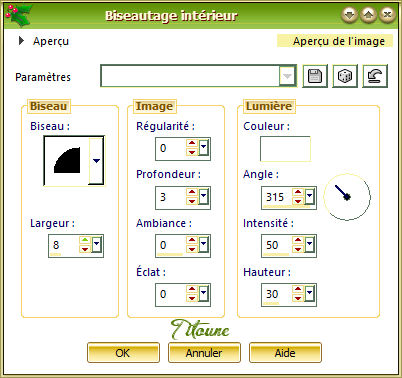
Selecciones_ Convertir selección en capa
Selecciones_ Anular selección
Capas_ Duplicar
7. Efectos_ Efectos de Distorsión_ Ondas
Transparente_ Seleccionado
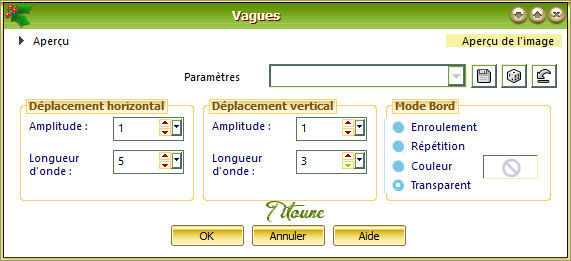
8. Efectos_ Complementos_ Alien Skin / Eye Candy 5 / Nature / Snow Drift
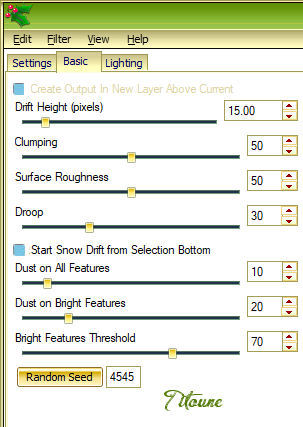
9. Efectos_ Efectos 3D_ Sombra
3, -3, 30, 3 Color #314d01
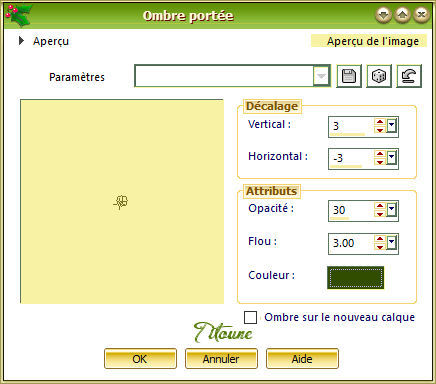
Repetir la sombra con los valores H -3 & V 3
10. Situaros sobre la capa inferior en la pila de capas_ La de más abajo
Activar el elemento DBS_Scene01
Edición_ Copiar
Edición_ Pegar como nueva capa
Objetos_ Alinear_ Abajo
Efectos_ Efectos 3D_ Sombra
3, -3, 30, 3 Color #314d01
11. Activar el elemento 3239941887_1_13_3iu8ixiv
Edición_ Copiar
Edición_ Pegar como nueva capa
Colocar en el paisaje
Ver modelo final
Efectos_ Efectos 3D_ Sombra
Mismos valores que la vez anterior
12. Regresar a la capa superior en la pila de capas_ La de más arriba
Activar el elemento 01 (3)
Edición_ Copiar
Edición_ Pegar como nueva capa
Colocar en la parte inferior izquierda
Ver modelo final
Efectos_ Efectos 3D_ Sombra
Mismos valores que la vez anterior
Capas_ Duplicar
Imagen_ Espejo
13. Activar el elemento novigod (23)
Edición_ Copiar
Edición_ Pegar como nueva capa
Colocar en la parte izquierda
Ver modelo final
Efectos_ Efectos 3D_ Sombra
Mismos valores que la vez anterior
14. Activar el elemento 3
Edición_ Copiar
Edición_ Pegar como nueva capa
Colocar en la parte inferior izquierda
Ver modelo final
Efectos_ Efectos 3D_ Sombra
Mismos valores que la vez anterior
15. Activar el elemento 6
Edición_ Copiar
Edición_ Pegar como nueva capa
Colocar en la parte inferior derecha
Ver modelo final
Efectos_ Efectos 3D_ Sombra
Mismos valores que la vez anterior
16. Activar el elemento christmas_bird
Edición_ Copiar
Edición_ Pegar como nueva capa
Colocar en la parte izquierda
Ver modelo final
Efectos_ Efectos 3D_ Sombra
Mismos valores que la vez anterior
17. Activar el tube que habéis elegido
Edición_ Copiar
Edición_ Pegar como nueva capa
Redimensionar si es necesario
Colocar como se indica
Ver modelo final
Efectos_ Efectos 3D_ Sombra
Mismos valores que la vez anterior
18. Situaros sobre la capa inferior en la pila de capas_ La de más abajo
Selecciones_ Seleccionar todo
Imagen_Recortar selección
19. Imagen_ Tamaño del lienzo
1280 x 1000 pixeles
Arriba_ Seleccionado (mano amarilla)
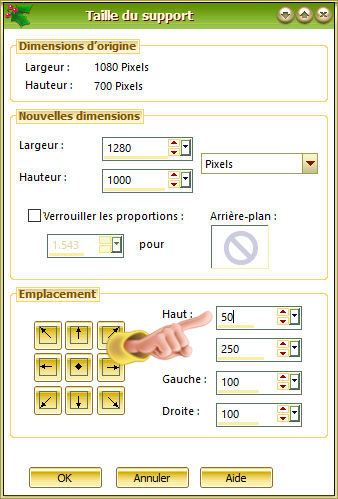
20. Capas_ Nueva capa de trama
Capas_ Organizar_ Enviar abajo
Llenar con un color elegido en vuestro trabajo
En el ejemplo el color #d1d358
21. Regresar a la capa de trama 1
Selecciones_ Seleccionar todo
Selecciones_ Flotar
Selecciones_ Fijar
22. Selecciones_ Modificar_ Seleccionar bordes de selección

Situaros sobre la capa inferior en la pila de capas_ La de más abajo
Selecciones_ Convertir selección en capa
Capas_ Organizar_ Enviar arriba
23. Ajustar_ Añadir o quitar ruido_ Añadir ruido
Por defecto
Efectos_ Efectos de Borde_ Realzar
Selecciones_ Anular selección
Efectos_ Efectos 3D_ Sombra
3, -3, 30, 3 Color #314d01
Repetir la sombra con los valores H -3 & V 3
Regresar a la capa superior en la pila de capas
24. Firmar vuestro trabajo
Capas_ Fusionar visibles
Guardar en formato JPG
Hemos terminado nuestro trabajo
Espero que hayas disfrutado haciéndolo tanto como Titoune creándolo
Si tienes algún problema contacta con Titoune o en el correo de la web
El grupo PSP de Titoune
La Danse des Pinceaux
Titoune
Creado el 24 de noviembre de 2018


